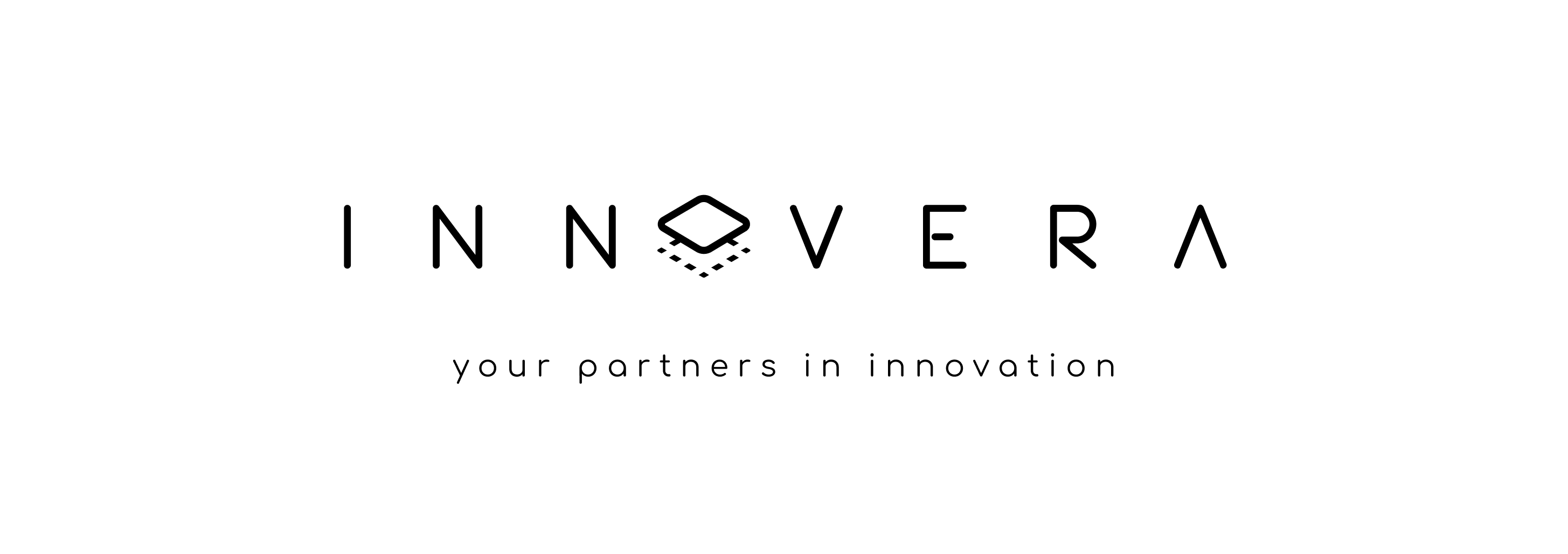Τα πρώτα βήματα με το
SOLIDWORKS CAM 2/9
|Ορισμός ακατέργαστου υλικού
|Ορισμός ακατέργαστου υλικού
Σε αυτό το άρθρο θα δείξουμε πως μπορείτε να ορίσετε το ακατέργαστο κομμάτι σας για κατεργασίες 2.5 και 3 αξόνων. Το SOLIDWORKS CAM έχει διάφορους τρόπους με τους οποίους μπορεί να οριστεί το stock χρησιμοποιώντας ακόμα και αναφορές από το εξάρτημα ώστε με κάθε αλλαγή του εξαρτήματος να ενημερώνεται αυτόματα και αυτό.

Ορισμός ακατέργαστου τεμαχίου
Στο SOLIDWORKS CAM Feature Tree μπορείτενα ορίσετε το Stock χρησιμοποιώντας οποιαδήποτε από τις ακόλουθες μεθόδους:
Κάνοντας κλικ στο Stock Manager Icon από το Command Manager.
Με την επιλογή Stock Manager από το CAM Feature Tree και κάνοντας δεξί κλικ και επιλέγετε ‘’Edit Definition’’.
Με διπλό αριστερό κλικ στο Stock Manager από το CAM Feature Tree.
Κάνοντας κλικ στο Stock Manager Icon από το Command Manager.
Με την επιλογή Stock Manager από το CAM Feature Tree και κάνοντας δεξί κλικ και επιλέγετε ‘’Edit Definition’’.
Με διπλό αριστερό κλικ στο Stock Manager από το CAM Feature Tree.
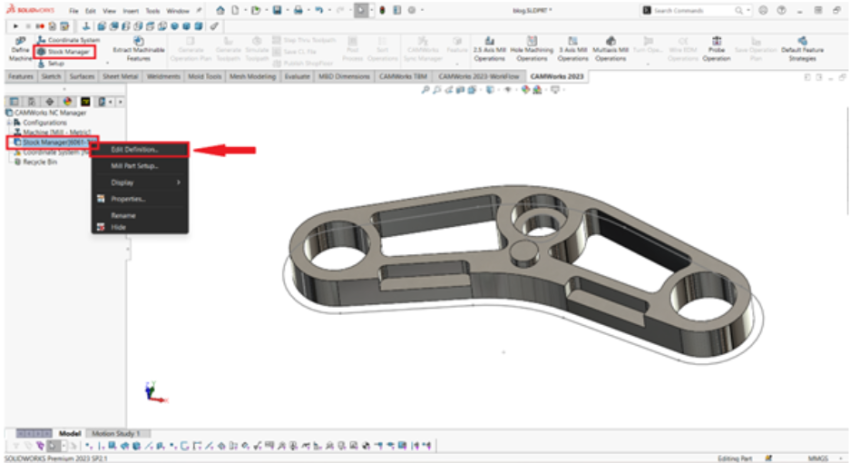
Μόλις ο Stock Manager ενεργοποιηθεί, το πρώτο πράγμα που πρέπει να επιλέξετε είναι το υλικό που θα έχει το δοκίμιο σας. Τα υλικά που περιέχονται στο πρόγραμμα βρίσκονται μέσα στη βάση δεδομένων του SOLIDWORKS, ώστε να ορίζονται αυτόματα με την επιλογή κάποιου υλικού η ταχύτητα και το βήμα πρόωσης. Μετά την επιλογή του υλικού, υπάρχουν 5 τρόποι για να ορίσετε την γεωμετρία του ακατέργαστου τεμαχίου.

Part Bounding Box
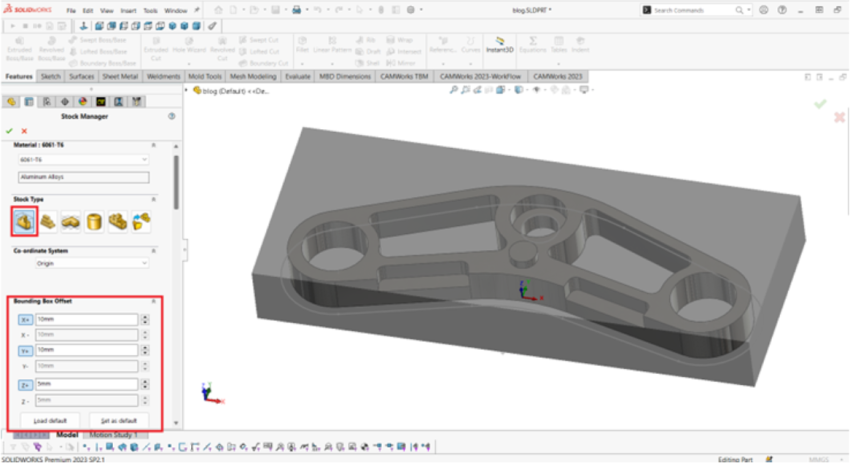
Η πρώτη επιλογή είναι αυτή του Bounding Box. Η επιλογή αυτή δημιουργεί την μικρότερη περιοχή που χρειάζεται για να ταιριάζει με την γεωμετρία σας. Μπορείτε να προσθέσετε υλικό σε οποιαδήποτε πλευρά επιθυμείτε. Αν οι διαστάσεις του εξαρτήματος αλλάξουν το bounding box θα ενημερωθεί αυτόματα στο νέο μέγεθος που απαιτείται για να καλύψει την γεωμετρία και θα διατηρήσει τα offsets που έχουν οριστεί προηγουμένως. Αυτή η μέθοδος είναι ο πιο γρήγορος τρόπος για να ορίσετε το ακατέργαστο υλικό σας για ορθογώνια ή τετράγωνα σχήματα.

Χρησιμοποιώντας ένα Sketch.
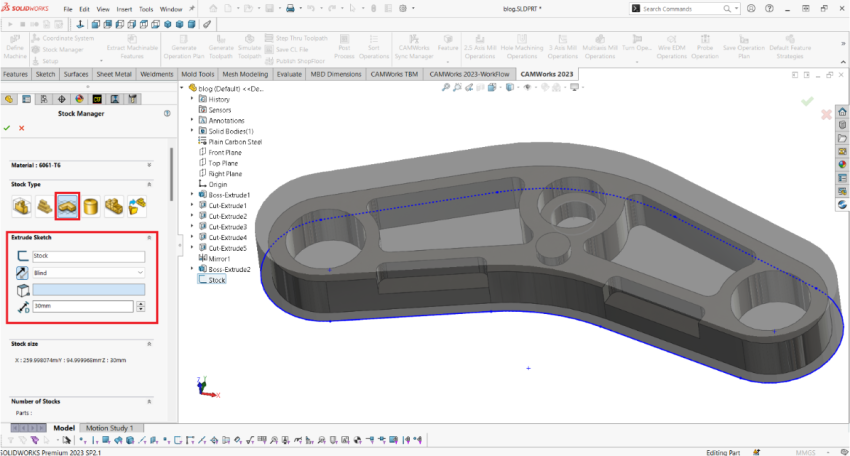
Η δεύτερη μέθοδος ορίζεται με την βοήθεια ενός Sketch. Η μέθοδος αυτή είναι πολύ χρήσιμη εάν το εξάρτημά σας πρόκειται να κοπεί με λέιζερ ή κενή κοπή Plasma. Αρχικά, πρέπει να έχετε δημιουργήσει το sketch που θέλετε να χρησιμοποιήσετε. Στην συνέχεια στο πεδίο που φαίνεται στην εικόνα πρέπει να επιλέξετε το sketch σας και το κάνετε εξώθηση (Extrude) μέσα από το πεδίο Depth. Άλλες επιλογές όπως το Offset Face, Offset Vertex και Ref Plane μπορούν να ορίσουν μέχρι πιο σημείο θα γίνει η εξώθηση.

Χρησιμοποιώντας ένα STL αρχείο
Η επόμενη μέθοδος πραγματοποιείται με την βοήθεια ενός STL αρχείου. Είναι πολύ χρήσιμη όταν το εξάρτημα πρόκειται να κατεργαστεί με χύτευση, 3D Printing, εξαρτήματα τα οποία έχουν περάσει ήδη κάποια κατεργασία ή κάποιο εξάρτημα το οποίο μόνο λίγα χαρακτηριστικά απαιτούν κατεργασία.
Η επόμενη μέθοδος πραγματοποιείται με την βοήθεια ενός STL αρχείου. Είναι πολύ χρήσιμη όταν το εξάρτημα πρόκειται να κατεργαστεί με χύτευση, 3D Printing, εξαρτήματα τα οποία έχουν περάσει ήδη κάποια κατεργασία ή κάποιο εξάρτημα το οποίο μόνο λίγα χαρακτηριστικά απαιτούν κατεργασία.

Χρησιμοποιώντας ένα SOLIDWORKS Part
Η τελευταία μέθοδος χρησιμοποιεί ένα SOLIDWORKS αρχείο. Απλώς πρέπει να εντοπίστε το αρχείο που θέλετε και να το εισαγάγετε.
Η τελευταία μέθοδος χρησιμοποιεί ένα SOLIDWORKS αρχείο. Απλώς πρέπει να εντοπίστε το αρχείο που θέλετε και να το εισαγάγετε.
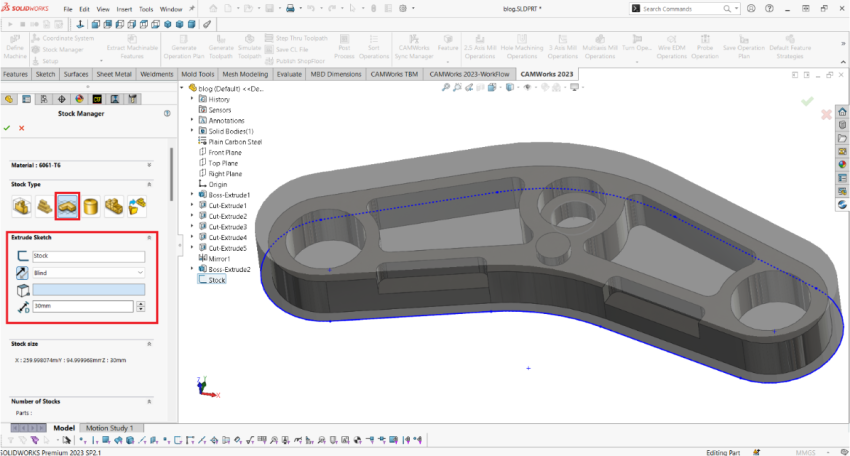
Η επιλογή των Configurations είναι διαθέσιμες μόνο με το SOLIDWORKS CAM Professional.

Cylindrical
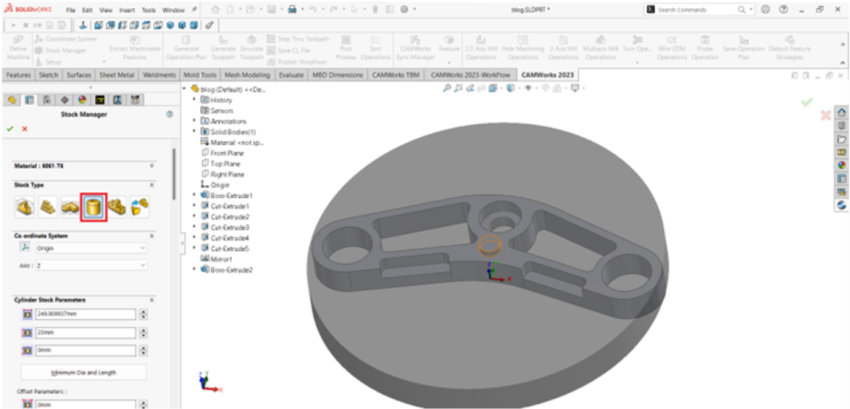
Υπάρχει και η επιλογή Cylindrical όπου χρησιμοποιείται για την δημιουργία ακατέργαστου υλικού για εξαρτήματα τα οποία πρόκειται να κατεργαστούν σε τόρνο. Η επιλογή αυτή θα αναλυθεί περισσότερο σε μελλοντικό case study που αναφέρεται στον τόρνο.
Στο επόμενο άρθρο θα δείτε πως μπορείτε να ορίσετε το μηδενικό σημείο της μηχανής.

About the Author
Ο Χαράλαμπος Παπαδόπουλος είναι κάτοχος BSc. Mechanical Engineering και υποψήφιος MSc. σε Advanced product Design engineering and Manufacturing, με ειδικότητα στη χρήση λογισμικών πακέτων CAD/CAM για τρισδιάστατο σχεδιασμό και παραγωγή μηχανικών συστημάτων και προϊόντων. Με το ρόλο του ως Application Engineer, συμβάλλει καθημερινά στην επίλυση τεχνικών ζητημάτων και στη δημιουργία-απόδοση εξειδικευμένων λύσεων σε διαφορετικούς βιομηχανικούς τομείς. Επιπλέον, όντας πιστοποιημένος χρήστης σε πολλαπλούς τομείς των λογισμικών SOLIDWORKS και 3DEXPERIENCE, αποτελεί βασικό μέλος του εκπαιδευτικού δυναμικού της INNOVATION ERA.